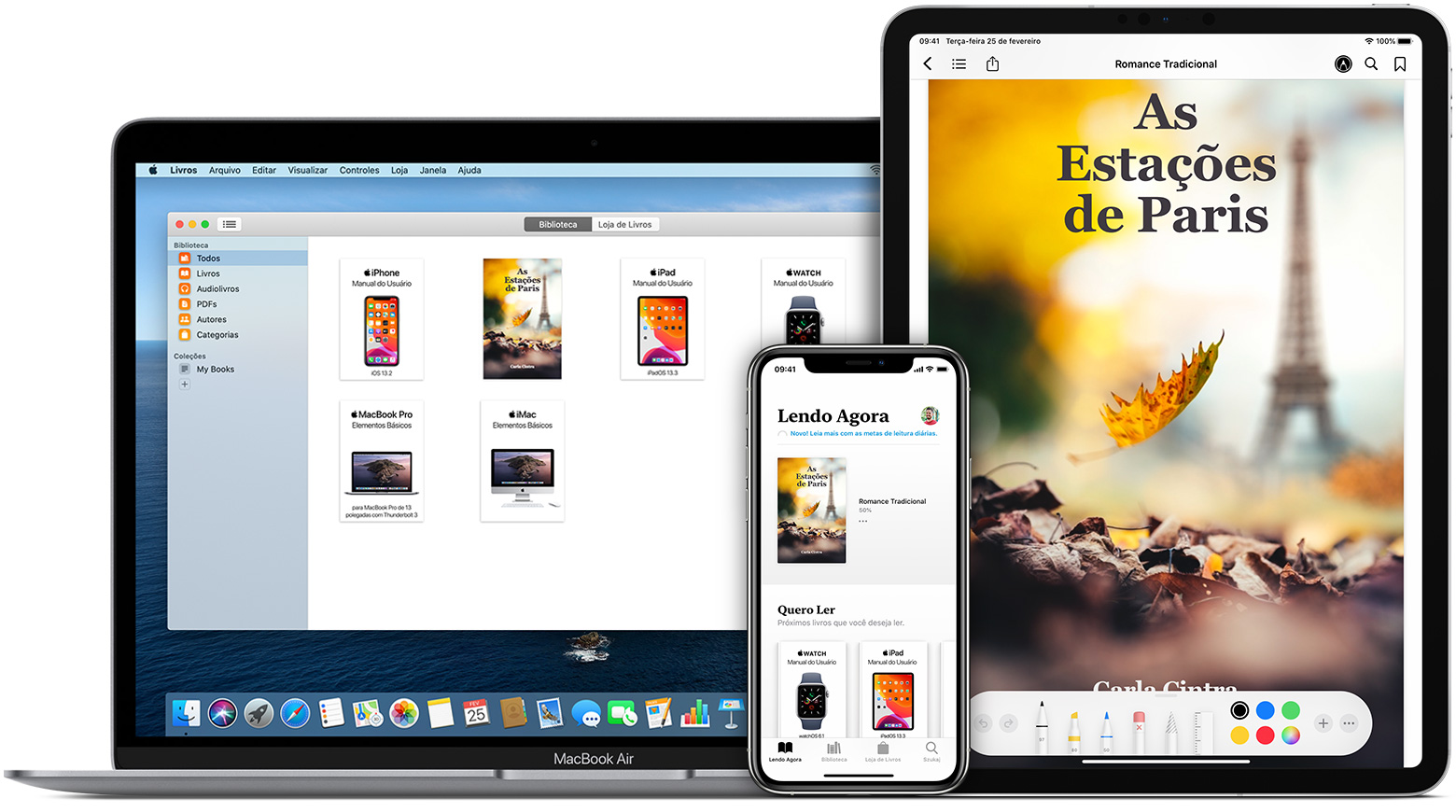Ola, Usuario(a)
Siga as orientações do(s) artigos abaixo que podem lhe ajudar
Usar Marcação no iPhone, iPad ou iPod touch - Suporte da Apple (BR)
Salvar e marcar PDFs no iPhone, iPad ou iPod touch com o app Livros - Suporte da Apple (BR)
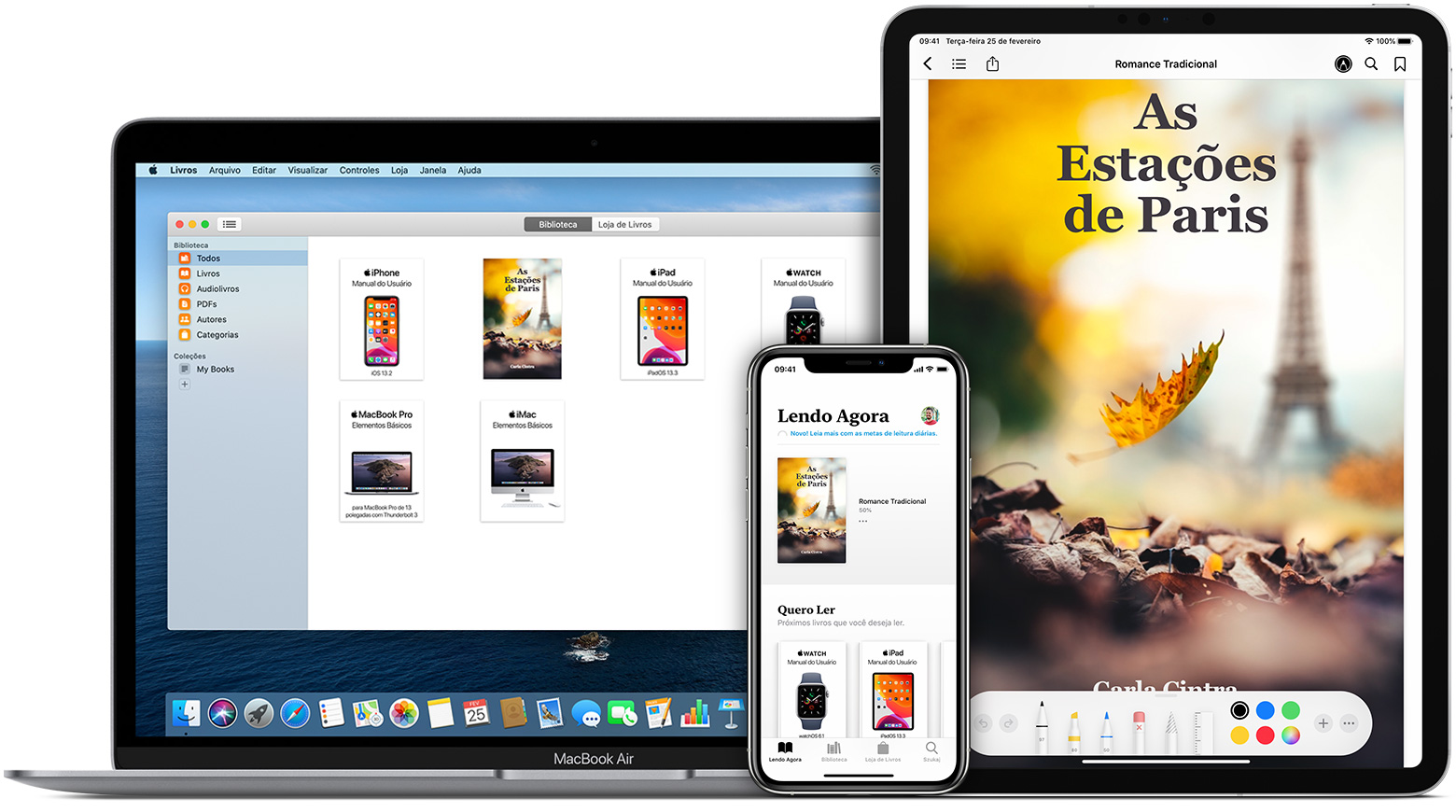

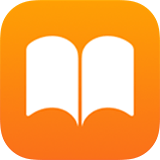
É possível adicionar PDFs à biblioteca do Apple Books no iPhone, iPad, iPod touch ou Mac e depois acessar esses arquivos em qualquer outro dispositivo usando o iCloud Drive. Saiba mais sobre o uso do Apple Books.

 Salvar ou importar
Salvar ou importar
 Visualizar, marcar
Visualizar, marcar
ou assinar
 Imprimir ou enviar por e-mail
Imprimir ou enviar por e-mail
 Apagar
Apagar
Salvar ou importar um PDF
É possível salvar um PDF no app Livros a partir de um e-mail ou site. Você também pode salvar uma página da web ou e-mail como PDF, importar PDFs de outros apps ou usar o Mac para adicionar PDFs à biblioteca do Apple Books.
Salvar um arquivo PDF anexado a um e-mail ou em um site
- No iPhone, iPad ou iPod touch, toque no PDF para abri-lo.
- Toque no botão Compartilhar
 .
. - Toque em "Copiar para Livros".
Salvar uma página da web como PDF
- No Safari, abra uma página da web.
- Se você deseja manter apenas texto e imagens no PDF e remover elementos extras, toque no botão Aparência
 na parte superior da tela e toque em "Mostrar Visualização do Leitor".
na parte superior da tela e toque em "Mostrar Visualização do Leitor". - Toque no botão Compartilhar
 .
. - Toque em Livros.
Salvar um e-mail como PDF
- No app Mail, toque no e-mail.
- Toque no botão Mais Ações
 e toque em Imprimir.
e toque em Imprimir. - Separe dois dedos para abrir na pré-visualização. Uma pré-visualização maior é exibida.
- Toque no botão Compartilhar
 no canto superior direito.
no canto superior direito. - Toque em "Copiar para Livros".
Espero ter ajudado!
Atenciosamente
Dav3 G®️0hl666